Ir pagājis gandrīz gads, kopš Apple izlaida HomePod mini, un kopš tā laika tas tagad ir vienīgais ar Siri darbināmais viedais skaļrunis Apple klāstā. Tas ir tāpēc, ka Apple ir pilnībā pārtraukusi oriģinālā HomePod ražošanu un vēl nav izlaidusi piemērotu nomaiņu. Daļēji tas ir problemātiski dažiem iemesliem.
Saturs
- Saistītā lasīšana
-
Izveidojiet HomePod mini stereo pāri
- Saistītās ziņas:
Saistītā lasīšana
- HomePod mini apskats
- Kāda ir atšķirība starp HomePod un HomePod mini?
- Kā pievienot HomePod vai HomePod mini HomeKit zonai
- Labākās Apple HomePod nomaiņas
- HomePod mini vs Nest Audio: kuru jums vajadzētu iegādāties?
Pirmkārt, HomePod vienkārši piedāvā labāku skaņas kvalitāti salīdzinājumā ar Mini. Tam nevajadzētu būt tik lielam pārsteigumam, ņemot vērā abu izmēru atšķirību. Tomēr oriģinālais HomePod bija lielisks risinājums, ja vēlaties izveidot ar Apple darbināmu mājas kinozāles sistēmu. Vienkārši izveidojiet studijas pāri ar diviem HomePod, pievienojiet tos savam Apple TV, un jums ir fantastiska pieredze.
Vēl viens iemesls ir tas, ka Apple, šķiet, nedaudz spēlē HomePod mini funkciju nodaļā. Par to liecina fakts, ka mēs tikai tagad iegūstam iespēju izveidot HomePod mini stereo pāri, kas iepriekš nebija iespējams. Nē, tas neaizstās skaņas kvalitāti, ko piedāvā oriģinālais HomePod, ja tas ir savienots pārī ar citu. Bet tas darbojas diezgan apbrīnojami, ja vēlaties izveidot HomePod mini stereo pāri un pēc tam savienot tos ar savu Mac datoru.
Izveidojiet HomePod mini stereo pāri
Ja jums ir pāris HomePod mini un vēlaties baudīt vislabāko skaņas pieredzi nelielā iepakojumā, jums būs jāizveido HomePod mini stereo pāris. Bet pirms to darāt, vispirms ir jāpārliecinās, vai jūsu HomePod mini ir atjaunināta uz jaunāko programmaparatūru.
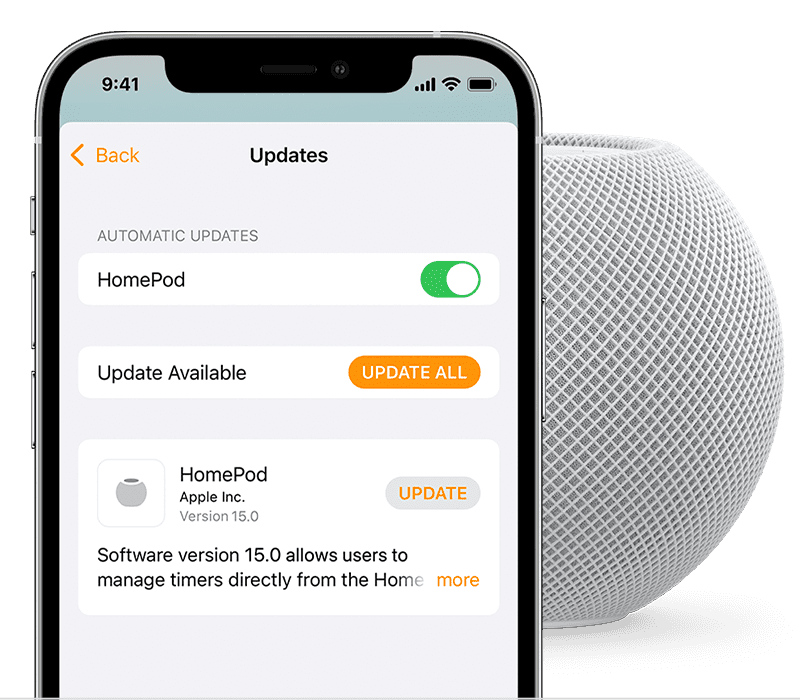
Lai pārbaudītu un instalētu programmaparatūras atjauninājumu, veiciet šīs darbības:
- Savā iPhone tālrunī vai iPad planšetdatorā atveriet lietotni Home.
- Pieskarieties Mājas pogu.
- Izvēlieties Sākuma iestatījumi.
- Krāns Programmatūras atjauninājums.
- Ja ir pieejams atjauninājums, pieskarieties Atjaunināt pogu blakus HomePod mini.
Atjaunināšanas laikā jūsu HomePod mini augšpusē esošais indikators mirgos baltā krāsā. Tas var aizņemt nedaudz laika, līdz atjauninājums tiks lejupielādēts un instalēts, tāpēc pacietība ir ļoti svarīga. Pēc atjauninājuma lietošanas gaisma atgriezīsies vairāku krāsu virpulī, ko esat pieradis redzēt.
Tagad, kad jūsu HomePod mini ir atjaunināts uz versiju 15.0, varat turpināt HomePod mini stereo pāra izveides darbības. Tālāk ir norādīts, kas jums jādara.
- Atveriet Mājas lietotni savā iPhone vai iPad.
- Pieskarieties un turiet viens no HomePod mini.
- Pavelciet uz augšu lapā.
- Pieskarieties Iestatījumu ikona (zobrata) apakšējā labajā stūrī.
- Krāns Izmantojiet kā stereo pāri.
- Izpildiet ekrānā redzamos norādījumus, lai izveidotu HomePod mini stereo pāri.
Kad process būs pabeigts, varēsiet savienot HomePod minis ar savu Mac vai Apple TV 4K un baudīt telpiskās skaņas pieredzi. Turklāt jums joprojām būs visas tās pašas funkcionalitātes, kuras jūs izmantotu, ja neizveidotu studijas pāri. Tas ietver Siri pieprasījumu iesniegšanu, ziņojumu sūtīšanu, viedās mājas produktu izslēgšanu un daudz ko citu.
Endrjū ir ārštata rakstnieks, kas dzīvo ASV austrumu krastā.
Gadu gaitā viņš ir rakstījis dažādām vietnēm, tostarp iMore, Android Central, Phandroid un dažām citām vietnēm. Tagad viņš pavada savas dienas, strādājot HVAC uzņēmumā, bet naktīs strādā kā ārštata rakstnieks.